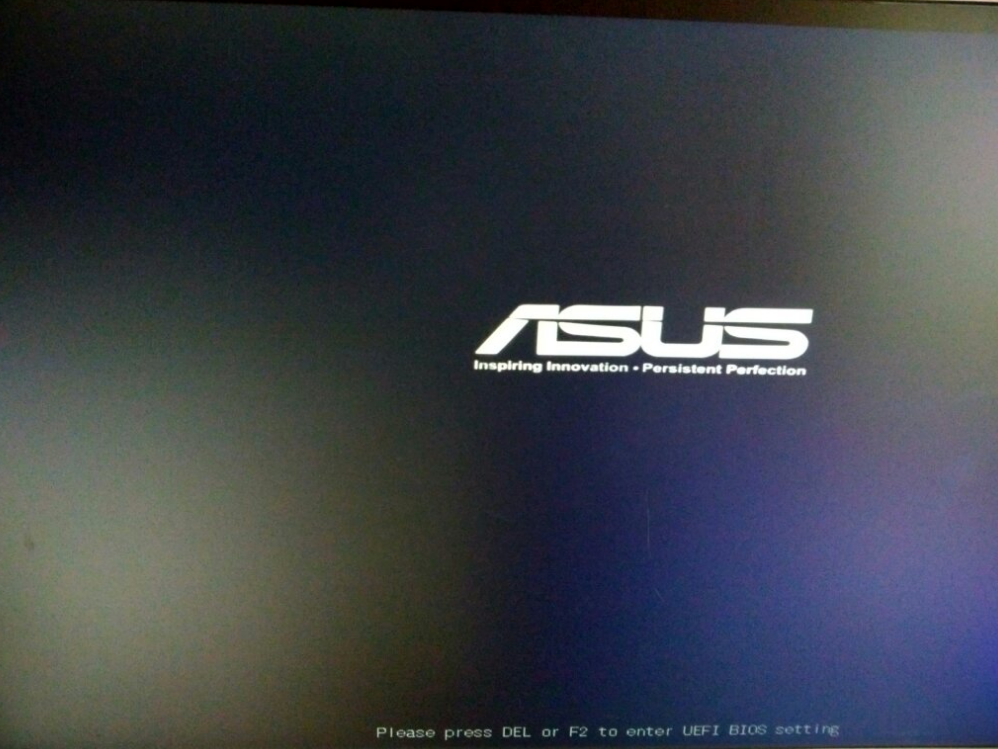
目前在电脑品牌中华硕是比较老的电脑生产厂商了,而我们在面对电脑需要设置或者需要重装系统时可能需要进入到 Bios 界面,下面我们就一起来看看华硕笔记本进入 Bios 界面的方法吧,以下是详细步骤。
1、一般在开机的时候都会显示电脑品牌 Logo,而在 Logo 下方一般会有一行中文或英文提示,在在华硕这里我们可以看到有一个 Del 和 F2 这两个快捷键,而这正是我们需要的。
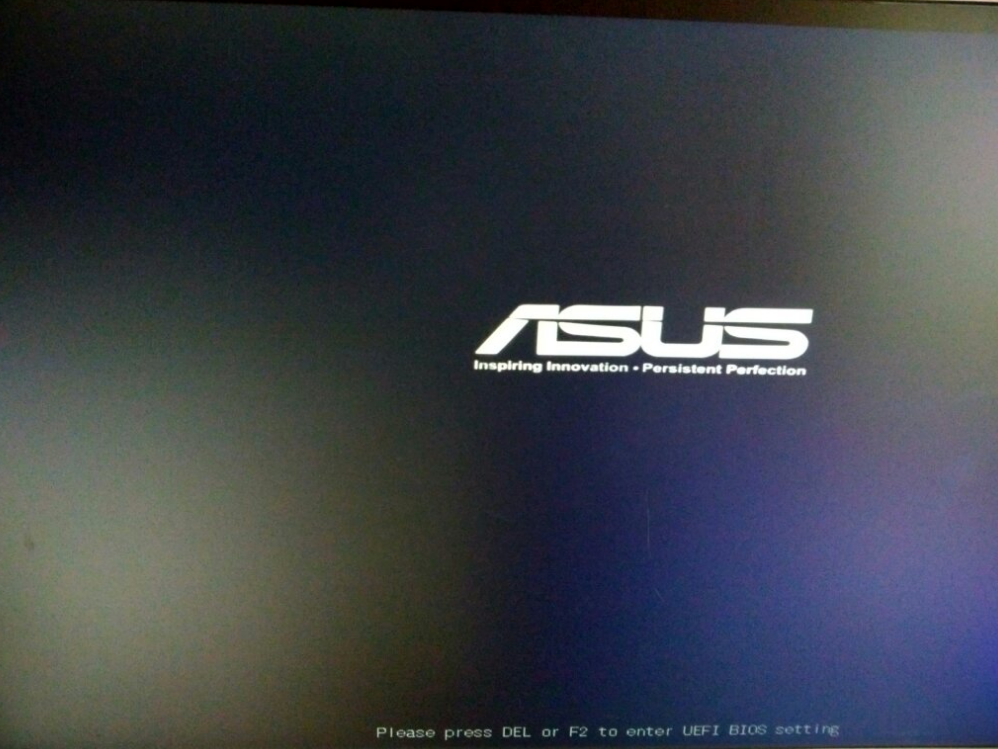
2、开机后要快速不停按 Del 或 F2 我们就能进入到 Bios 界面啦。
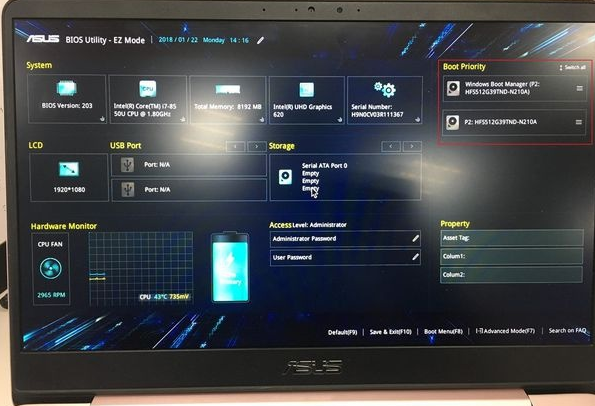
3、默认情况这个进入到是快速界面,我们可以按 F7 进入高级模式。
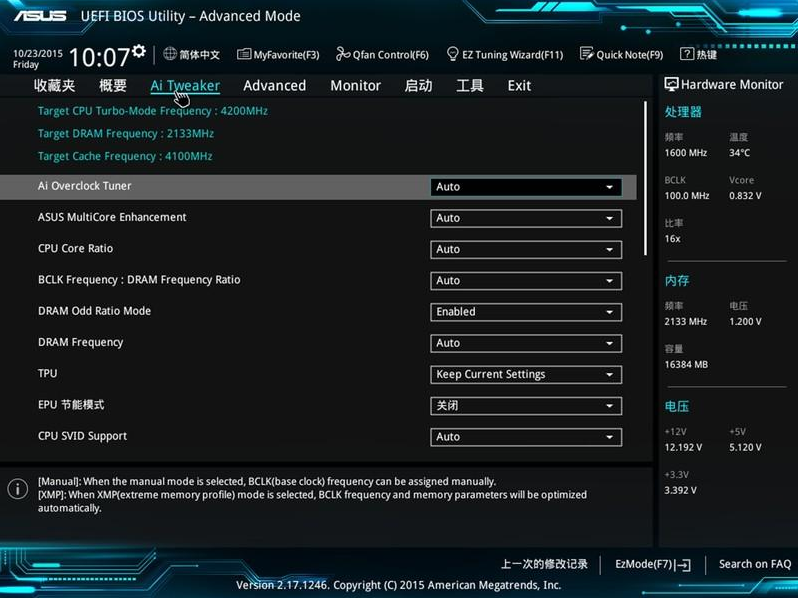
以上就是华硕笔记本怎么进入bios图文教程,大家可以根据需要来设置自己想要调整的选项哦。其它品牌的快捷键一般常用的快捷键为 Esc、F10、F10。






 粤公网安备 44130202001059号
粤公网安备 44130202001059号